
Se você acabou de instalar o Windows 8 ou Windows 10 em seu laptop e a tela não permanecer com o nível de brilho desejado, provavelmente é porque o recurso de brilho adaptável não está funcionando bem no seu sistema. Veja como desativá-lo.
Naturalmente, seria melhor que o recurso realmente funcionasse, para que você pudesse atualizar seus drivers. Se você ainda deseja desativar, veja como fazê-lo.
Ajustando o brilho no Windows 8 ou Windows 10
Só para deixarmos claro, aqui está como alterar o brilho do seu laptop Windows 8 ... aperte a combinação de teclas de atalho Win + I (isto é um i maiúsculo), e então você verá o controle de brilho ali.

Se você estiver no Windows 10, pode clicar no ícone Notificações na bandeja para deslizar o painel, que terá uma aparência um pouco diferente, mas deve ter um controle de brilho.
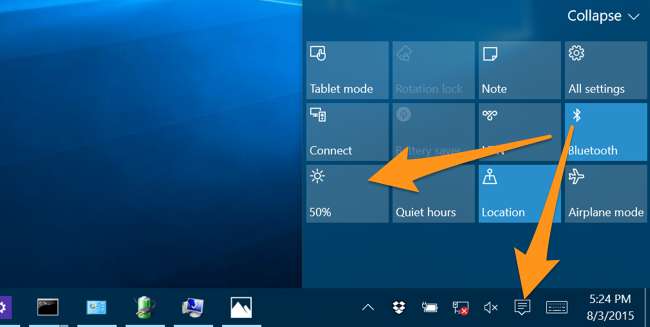
No meu MacBook Air, essa configuração fica oscilando para cima e para baixo.
Desativando o brilho adaptável no Windows 8 ou 10
Pressione a tecla do Windows e digite “Opções de energia” na pesquisa, o que abrirá o painel Opções de energia.
Uma vez aqui, clique no link “Alterar configurações do plano” no plano selecionado.
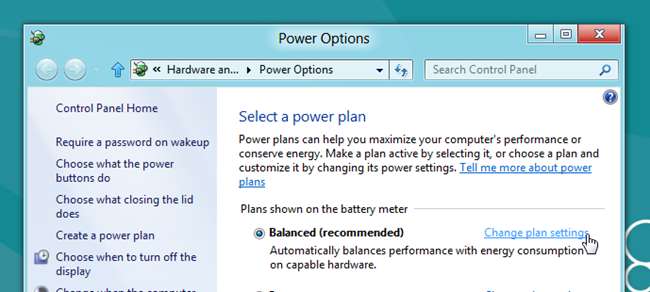
Em seguida, clique no link “Alterar configurações de energia avançadas”.
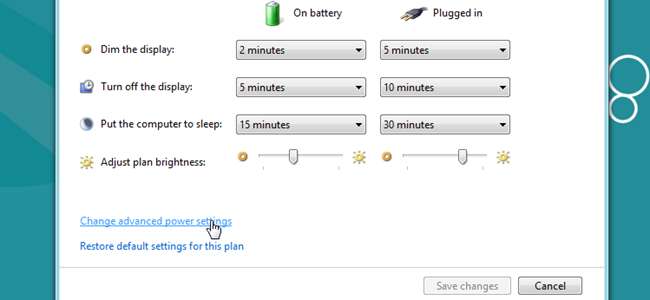
E agora, navegue até Exibir -> Ativar brilho adaptável e altere as configurações para Desligado.
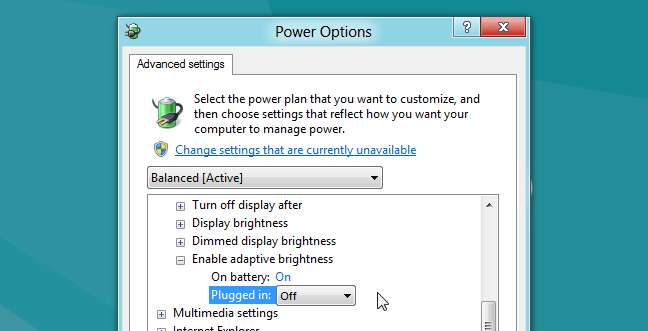
Alterar esta configuração corrigiu meus problemas de brilho no meu MacBook Air executando Windows por meio do Boot Camp.







